Instruksi menonaktifkan Webex agar tidak diluncurkan secara otomatis saat startup

Petunjuk menonaktifkan Webex agar tidak diluncurkan secara otomatis saat startup Kami memiliki berbagai cara untuk menonaktifkan Cisco Webex Meetings agar tidak l...
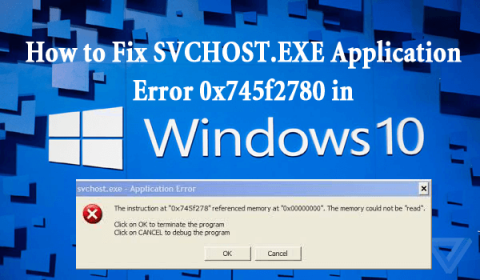

Apakah Anda berjuang dengan pesan kesalahan aplikasi svchost.exe yang mengatakan:
The instruction at “0x745f2780” referenced memory at “0x00000000”. The memory could not be “read”.
Click on OK to terminate the program
Click on cancel to debug the program
Jika YA, maka jangan khawatir karena pada artikel ini Anda akan mendapatkan informasi lengkap seperti apa itu svchost.exe, Apa Penyebab SVCHOST Error dan bagaimana cara mengatasi error svchost.exe di Windows 10?
Jadi, tanpa membuang waktu lagi mari kita mulai menggali informasi svchost.exe.
Apa itu SVCHOST.EXE?
SVCHOST.EXE (host layanan) adalah nama proses umum untuk layanan yang mentransfer fungsionalitas file exe ke DLL (perpustakaan tautan dinamis).
Secara sederhana, ini adalah proses yang dapat meng-host dari satu sistem ke banyak layanan Windows di sistem operasi.
Ini memungkinkan Windows untuk menggunakan kembali fungsionalitas dan meluncurkan file DLL yang berbeda, karena mereka tidak dapat berjalan sendiri.
Berbicara tentang kesalahan 0x745f2780 , itu muncul oleh proses Pembaruan Windows yang rusak dan umumnya muncul setelah Anda masuk ke Windows.
Apa Penyebab Kesalahan SVCHOST?
Kesalahan svchost biasanya disebabkan karena Pembaruan Windows yang tidak tepat atau file sistem windows yang rusak di komputer Anda, yang mengarah ke pesan kesalahan 0x745f2780 yang muncul di layar membuat kinerja komputer menjadi lambat.
Kesalahan aplikasi svchost.exe juga dapat disebabkan karena pengaturan pembaruan yang tidak tepat dan file DLL Windows yang tidak terdaftar.
Bagaimana Memperbaiki Kesalahan SVCHOST 0x745f2780
Untuk mengatasi kesalahan aplikasi svchost.exe , Anda perlu mencoba solusi yang diberikan di bawah ini:
Ini adalah daftar solusi, sekarang ikuti secara detail.
Solusi 1: Verifikasi Pengaturan Pembaruan Windows
Untuk memperbaiki kesalahan aplikasi svchost.exe windows 10 , Anda harus terlebih dahulu memverifikasi pengaturan pembaruan Windows dengan benar. Ikuti langkah-langkah untuk melakukannya:




Setelah menyelesaikan langkah-langkah di atas dan memverifikasi pengaturan Pembaruan Windows, kesalahan svchost.exe tidak akan muncul.
Solusi 2: Daftarkan Ulang File DLL Windows
Mendaftar ulang file DLL Pembaruan Windows dapat membantu Anda menghilangkan kesalahan svchost .
Namun untuk itu, Anda perlu melakukan registrasi ulang file “ WUAPI.DLL ” untuk memastikan bahwa layanan Windows Update akan bekerja dengan akurat.
Berikut adalah langkah-langkah untuk mendaftar ulang file DLL Pembaruan Windows:


REGSVR32 WUAUENG.DLL
REGSVR32 WUAUENG1.DLL
REGSVR32 ATL.DLL
REGSVR32 WUCLTUI.DLL
REGSVR32 WUPS.DLL
REGSVR32 WUPS2.DLL
REGSVR32 WUWEB.DLL

Setelah menyelesaikan perintah, keluar dari jendela prompt perintah.
File DLL Pembaruan Windows terdaftar dan sekarang kesalahan aplikasi kesalahan svchost.exe di Windows 10 diselesaikan.
Solusi 3: Matikan Pembaruan Otomatis Windows
Mematikan pembaruan otomatis Windows mungkin bisa menjadi solusi untuk memperbaiki kesalahan aplikasi svchost.exe . Ikuti langkah-langkah untuk mematikan pembaruan:
Solusi 4: Hapus File Pembaruan Windows yang Rusak atau Rusak
Menghapus file Pembaruan Windows yang rusak atau rusak dapat mengatasi pesan kesalahan svchost yang muncul di layar komputer Anda.
Ikuti langkah-langkah untuk menghapus file yang rusak:

net stop wuauserv
Sekarang, ketik cd %Windir% di command prompt dan tekan enter.
ren Software Distribution SD_OLD
net start wuauserv

Perintah ini akan menghapus semua file pembaruan Windows yang rusak dan memperbaiki masalah kesalahan svchost.exe .
Solusi 5: Bersihkan Registry
Bahkan setelah memperbaiki pengaturan pembaruan Windows, kesalahan masih ada, maka Anda perlu menghapus registri.
Masalah di registri selalu membuat komputer Anda lambat dan menampilkan kesalahan svchost 0x745f2780 dan masalah lainnya.
Untuk memperbaiki kesalahan ini, Anda perlu membersihkan registri. Melakukan ini secara manual dapat memakan banyak waktu dan sedikit berisiko jika Anda tidak memiliki pengetahuan teknis tentang komputer.
Oleh karena itu, disarankan untuk mencoba CCleaner untuk menghapus registri tanpa masalah.
Dapatkan CCleaner untuk Membersihkan Registry dengan Mudah.
Solusi Terbaik & Mudah untuk Memperbaiki Kesalahan SVCHOST.exe
Meskipun solusi yang disebutkan di atas akan membantu Anda dalam memperbaiki kesalahan svchost , jika Anda menemukan kesulitan dalam menjalankannya, maka inilah solusi mudah untuk Anda.
Coba Alat Perbaikan PC . Ini adalah alat perbaikan canggih yang akan memindai komputer Anda sekali, mendeteksi masalah dan memperbaiki semua kesalahan seperti kesalahan pembaruan, kesalahan DLL, kesalahan aplikasi, dan banyak lainnya dengan mudah.
Alat ini tidak hanya memperbaiki kesalahan dan masalah tetapi juga memperbaiki file sistem Windows yang tidak dapat diakses atau rusak dan mengoptimalkan kinerja PC.
Dapatkan Alat Perbaikan PC untuk Memperbaiki Kesalahan svchost 0x745f2780 Dengan Mudah.
Kesimpulan
Nah, diharapkan solusi memandu Anda untuk memecahkan kesalahan aplikasi svchost.exe Windows 10.
Jika tidak ada solusi yang berhasil untuk Anda, coba saja solusi mudah yang disebutkan di atas dan singkirkan kesalahan aplikasi tersebut.
Selain itu, jika Anda memiliki saran atau pertanyaan tentang kesalahan svchost , tulislah kepada kami di bagian komentar di bawah.
Petunjuk menonaktifkan Webex agar tidak diluncurkan secara otomatis saat startup Kami memiliki berbagai cara untuk menonaktifkan Cisco Webex Meetings agar tidak l...
Petunjuk untuk Menyalin Janji Outlook Menyalin janji temu kalender Outlook ke tanggal lain dapat berguna untuk menjadwalkan ulang rapat...
Game tidak diblokir di iPad di sekolah 2024 1. Game apa yang diblokir di sekolah? Beberapa permainan dibatasi di sekolah karena berbagai...
Game Komputer Sekolah yang Tidak Diblokir 2024 “Game yang tidak diblokir untuk sekolah” adalah masalah mendesak yang mengharuskan seseorang untuk mendengarkan kedua sisi...
Cara bermain game menggunakan iPad dan PC di sekolah 2024 Mengapa sekolah Anda memblokir game online? Pertama-tama, ini membantu mereka mencetak poin dengan...
10 situs web game teratas yang tidak diblokir di sekolah tahun 2024 Apakah Anda mencari Dunia Game yang Tidak Diblokir? Pada artikel ini, kita telah membahas aplikasi gratis terbaik...
10 game terpopuler yang paling sering dimainkan siswa di sekolah tanpa khawatir diblokir Apa keuntungan memainkan game online ini? te...
Pelajari solusi pemecahan masalah untuk mengatasi kesalahan pembaruan mesin utilitas corsair dan mengakses fitur baru alat ini.
Jika laptop Dell Anda tidak menyala, maka ikuti perbaikan yang bisa diterapkan yang diberikan dalam artikel & atasi Laptop Dell tidak mau hidup dengan mudah.
Jika mendapatkan Discord tidak akan membuka kesalahan & peluncuran gagal di OS Windows, maka ikuti solusi mudah dan perbaiki Discord tidak membuka masalah dengan benar ...







![[100% TERSELESAIKAN] Bagaimana Mengatasi Masalah Laptop Dell Tidak Mau Hidup? [100% TERSELESAIKAN] Bagaimana Mengatasi Masalah Laptop Dell Tidak Mau Hidup?](https://luckytemplates.com/resources1/images2/image-1312-0408150753010.png)
